Le 6 Migliori Soluzioni per Correggere gli Errori BSoD
12 min. read
Updated on
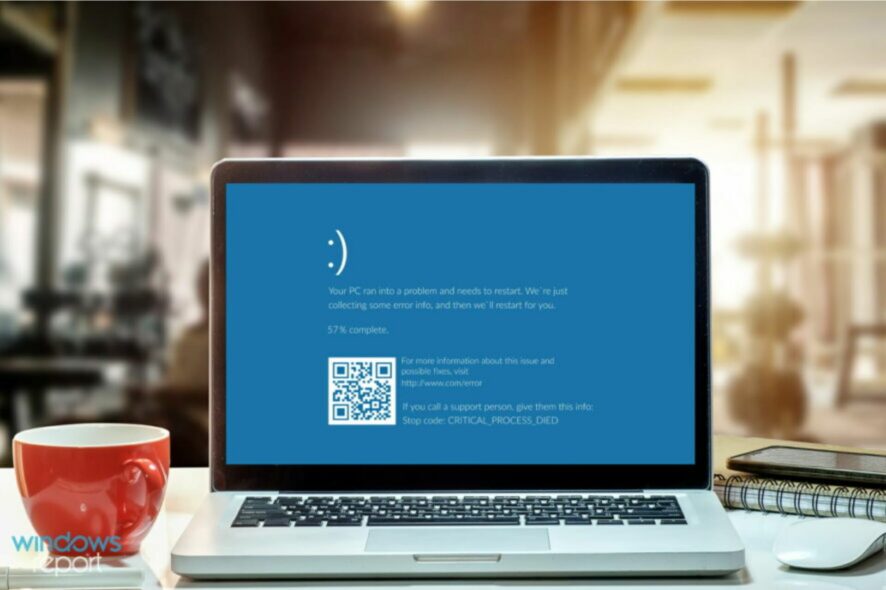
L’installazione degli ultimi aggiornamenti di Windows 10 può spesso portare i computer di alcuni utenti direttamente nella schermata blu della morte (BSOD, dall’inglese Blue Screen Of Death). Avere a portata di mano un fixer BSoD affidabile è il modo migliore per evitare il disastro.
Questo può accadere molte volte con versioni precedenti del sistema operativo e i motivi sono di varia natura.
Una delle cause che possono portare alla schermata blu può essere un software driver obsoleto correlato all’hardware o il problema può essere dovuto a software di basso livello in esecuzione nel kernel di Windows.
A volte, un’app, file danneggiati e perdita di dati possono causarlo. Anche l’alimentazione difettosa della memoria può esserne la causa.
Quando ti appare un errore STOP con la schermata blu si verifica un arresto anomalo completo e Windows non può più funzionare.
Il tuo computer si riavvierà, ma la cattiva notizia è che i tuoi dati precedentemente non salvati andranno persi perché i programmi non hanno avuto la possibilità di salvarli.
Cosa causa errori BSOD?
➡ Malfunzionamento dell’hardware
Questo problema può verificarsi indipendentemente dal fatto che tu abbia appena installato un nuovo SSD sul tuo PC o se si verificano problemi con un componente hardware installato in precedenza.
Il malfunzionamento dell’hardware potrebbe essere causato da componenti non collegati correttamente alla scheda madre, un’improvvisa disconnessione a causa di una perdita di alimentazione o un elemento rotto.
Sfortunatamente, questo è uno dei motivi più comuni che causano errori BSOD e che disabiliteranno temporaneamente l’accesso ai tuoi file.
L’hardware può rompersi se messo sotto sforzo estremo, sia in termini di temperatura che di tensione di alimentazione.
Per assicurarsi che questo non sia il problema, si consiglia di utilizzare un buon strumento di monitoraggio del computer che consenta di controllare questi fattori ogni volta che è necessario.
➡ DLL o file di sistema danneggiati
I file DLL sono il manuale di istruzioni del tuo sistema, quindi quando e se uno o più vengono danneggiati, ciò può influire sul funzionamento del tuo PC.
Possono verificarsi danni alle DLL a causa dell’eliminazione errata di una DLL, attacchi di malware e installazioni di applicazioni difettose.
La DLL danneggiata dovrà essere sostituita con una nuova nuova affinché il sistema possa funzionare senza problemi.
➡ Drive del dispositivo scritti in modo errato
A volte, ogni volta che crei una nuova partizione o durante il processo di installazione di un nuovo sistema operativo, alcune unità potrebbero riscontrare errori durante la scrittura.
Ciò può accadere a causa di problemi con l’HDD o con il software di partizione che stai utilizzando. A sua volta, può apparire un BSOD che ti impedirà di accedere completamente ai tuoi file.
➡ Problemi di alimentazione
Se il tuo alimentatore presenta problemi, ciò causerà fluttuazioni della tensione richiesta per far funzionare l’hardware sulla scheda madre. Ciò a sua volta causa il malfunzionamento dei componenti e, di conseguenza, sullo schermo potrà apparire un errore BSOD.
➡ Memoria PC completa
Avere la memoria del PC piena ostacolerà la capacità del sistema operativo di elaborare le informazioni tempestivamente e quindi causare problemi con il software, che a sua volta potrebbe causare problemi con l’hardware.
Per evitare questo problema, si consiglia di utilizzare uno strumento di ottimizzazione del PC in grado di identificare facilmente qualsiasi disordine e risolverlo prontamente.
Fortunatamente, non dovrai più preoccuparti di trovare un metodo efficace per risolvere i problemi della schermata blu o per prevenire la perdita di file da essi innescata, perché alcuni strumenti di riparazione BSoD di terze parti possono coprire tutti i fattori di rischio sopra menzionati.
Quali sono i migliori strumenti di riparazione BSOD?
Fortect: Ottimo per il sistema operativo
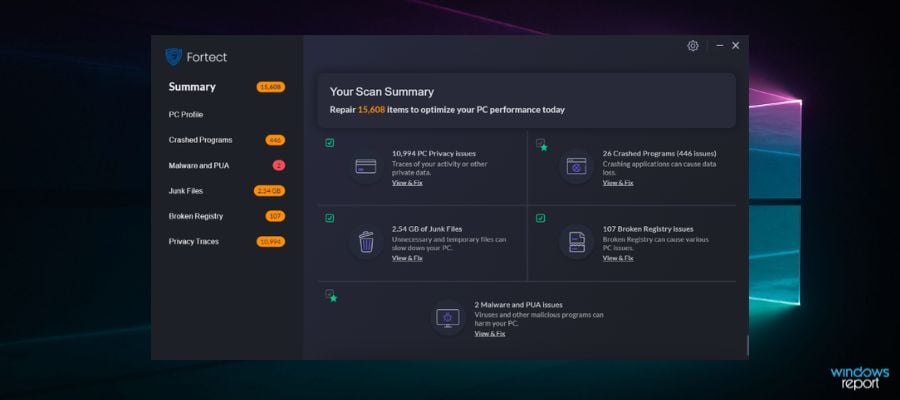
Il prossimo sul nostro elenco è Fortect, un eccellente programma specificamente progettato per riparare e ottimizzare il tuo computer che ha molteplici funzioni utili.
Con questo software, puoi eseguire una scansione meticolosa del tuo dispositivo per scoprire le sue condizioni esatte e le carenze, come gli errori BSoD, che rallentano le prestazioni del tuo PC.
Fortect è in grado di mostrarti un confronto tra il tuo sistema operativo e un sistema in buono stato per vedere tutte le irregolarità che possono causare danni e infine correggerle.
Può aiutarti a correggere o sostituire file corrotti o mancanti, incluse DLL e chiavi di registro, e garantire automaticamente uno stato ottimale per il tuo computer.
Puoi facilmente liberare spazio ed eseguire una pulizia del PC rimuovendo file spazzatura, build-up e altri file che intasano le cartelle, il disco e il disco rigido.
Inoltre, Fortect salvaguarderà il tuo sistema grazie alla sua funzione di monitoraggio del malware che controlla i tuoi download, installazioni ed eseguibili alla ricerca di minacce digitali per bloccarli e infine impedire loro di causare danni.
Dai un’occhiata alle migliori caratteristiche di Fortect:
- Riparazione dei danni alle finestre
- Ripristina il sistema operativo
- Potenzia il registro di Windows
- Garanzia di rimborso di 60 giorni
- Scansione e valutazione del PC

Fortect
Correggi facilmente più errori e mantieni il tuo computer in ottimo stato con questo fantastico software.Wondershare Recoverit: Interfaccia user-friendly
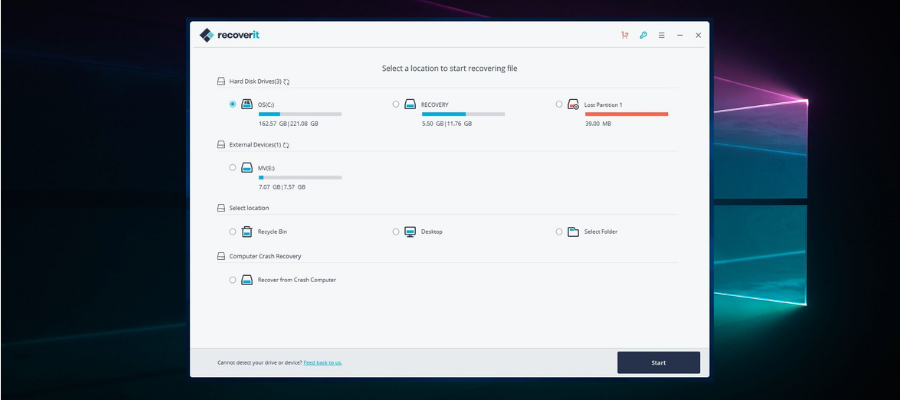
Wondershare Recoverit è un utile software che ti sarà di grande aiuto quando avrai a che fare con gli errori Blue Screen of Death sul tuo computer.
Questo è un software di recupero dati per computer sicuro e affidabile che è stato progettato pensando alla facilità d’uso. Controlla infatti tutti gli aspetti su come il programma viene eseguito grazie ad un hub principale intuitivo.
Recoverit può ripristinare qualsiasi file perso, indipendentemente dal fatto che si tratti di file audio o di foto e ti aiuterà a riprenderti da un BSOD che ha influito sull’archiviazione del tuo PC.
Ecco alcuni formati specifici che questo software può ripristinare facilmente sul tuo sistema:
- Audio: AIF/AIFF, M4A, MP3, WAV, WMA, MID/MIDI, OGG, AAC, ecc.
- Foto: JPG, TIFF/TIF, PNG, BMP, GIF, PSD, CRW, CR2, NEF, ecc.
- Documenti: DOC/DOCX, XLS/XLSX, PPT/PPTX,/XLSX, ecc.
- Video: AVI, MOV, MP4, M4V, 3GP, 3G2, WMV, ASF, FLV, ecc.
- Messaggi ed e-mail: PST, DBX, EMLX, ecc.
- Archivi: ZIP, RAR, SIT, ecc.
Per assicurarti di non perdere alcun file, indipendentemente da dove sono archiviati, gli sviluppatori hanno incluso anche una funzione che recupera i dati da un HDD o SSD esterno, schede di memoria, unità flash e persino fotocamere digitali. Oltre a ciò, puoi anche recuperare i file che sono stati cancellati per errore e che si trovano nel Cestino.
Uno strumento che offre queste funzionalità può rappresentare una vera e propria salvezza: ti aiuter indipendentemente dal fatto che tu stia formattando un’unità o un settore di dati danneggiato.
Ecco alcune altre funzioni utili:
- Rapida elaborazione dei dati
- Interfaccia utente di facile comprensione
- Funzionalità di recupero selettivo
- Copre un’ampia gamma di scenari di perdita di dati
Wondershare Recoverit è un software con licenza con tre diversi pacchetti disponibili. Ogni piano è disponibile come licenza di 1 anno, licenza di un mese o licenza perpetua.

Wondershare Recoverit
Ripristina rapidamente i file persi ed eliminati e risolvi i problemi BSOD con questo strumento intuitivo.Tweaking Windows Repair: Aggiornamenti automatici
Tweaking Windows Repair è un software sorprendentemente utile che ha la capacità di risolvere eventuali errori BSoD in pochi minuti.
Il design step-by-step dello strumento di riparazione BSoD è stato creato in questo modo per garantire che nessun elemento venga saltato e semplificare le azioni dell’utente.
Per avviare il software non devi fare altro che cliccare su Step 1, e seguire le istruzioni sullo schermo. Sarai guidato fino alla fine del processo, dove verranno risolti tutti i problemi che hanno causato il BSOD.
Come bonus, l’hub principale del software ti offre un rapido accesso a tutti i suoi menu e ti offre un’utile panoramica di tutti gli elementi contenuti in questo potente software.
Tweaking non è solo in grado di risolvere errori BSoD, ma può affrontare quasi ogni tipo di errore o problema che potresti incontrare su una piattaforma Windows.
Puoi risolvere facilmente problemi come errori di registro, problemi di autorizzazione dei file, problemi di Internet Explorer, problemi di connessione a Internet e molti altri.
Anche se l’interfaccia non è raffinata e ben progettata come nel caso di altre opzioni software, Tweaking Windows Repair compensa quando si tratta di semplicità di utilizzo.
Se sei più interessato alle funzionalità che al design, questo è il software che fa al caso tuo.
Altre caratteristiche degne di nota:
- Backup e ripristino dei permessi dei file di registro
- Pulisce le voci in Windows Firewall
- Scopri i file per identificare accuratamente il malware
- Abilita l’accesso agli strumenti dei servizi di Windows
Tweaking Windows Repair è un prodotto concesso in licenza con pacchetti disponibili per uno o più PC.

Tweaking Windows Repair
Risolvi gli errori BSOD con questo potente software che scansiona e risolve accuratamente i problemi di sistema.Smart Blue Screen of Death Fixer Pro: Backup del registro
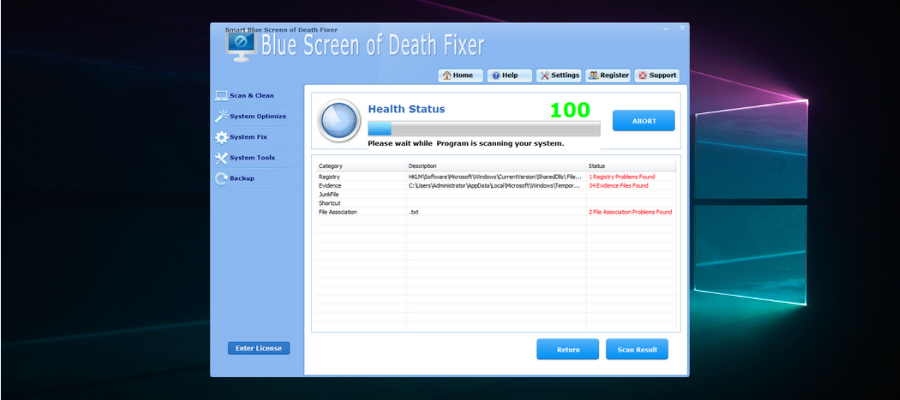
Smart Blue Screen of Death Fixer Pro è un altro strumento eccellente, utile se devi affrontare un problema BSOD.
Questo fantastico software di riparazione BSoD è uno dei migliori pulitori di registro pluripremiati al mondo e vanta milioni di download.
Smart Blue Screen of Death Fixer esegue la scansione dell’intero disco per assicurarsi che non sia rimasto alcun frammento indesiderato di software e scarica automaticamente il nuovo programma di cui potresti aver bisogno.
Il software è così popolare grazie al suo fantastico set di funzionalità, che non solo analizza a fondo e identifica i problemi, ma è anche in grado di sostituire i file, correggerli e ottimizzarne l’utilizzo sul sistema.
Questo strumento è l’equivalente dell’utilizzo di otto prodotti separati, poiché si ottiene l’accesso a funzionalità che sembrano non correlate, ma che riguardano la stabilità del sistema.
Gli sviluppatori hanno assicurato che l’applicazione non occupa molto spazio sul disco rigido, è facile da installare ed è ancora più facile da usare. I menu e le opzioni sono progettati per semplicità, ma ciò non toglie nulla alle effettive capacità del backend.
L’uso regolare dello strumento comporterà minori rischi di perdita di dati e una maggiore durata del disco rigido.
Altre caratteristiche utili:
- Ottimizza menu, ambienti desktop, reti, servizi e funzionalità di avvio
- Scansiona e pulisce registri, file spazzatura, scorciatoie, ecc.
- Varietà di strumenti di sistema tra cui un gestore di disinstallazione, divisore di file, deframmentazione del disco, ecc.
- Esegue il backup del registro, ripristino del sistema, cartelle, file, ecc.
⇒ Scarica Smart Blue Screen of Death Fixer Pro
WhoCrashed: Analisi dettagliata
WhoCrashed è un eccellente programma in grado di identificare i driver responsabili del crash del tuo computer, il che a sua volta non solo ti consente di risolvere il problema, ma può anche fungere da misura preventiva.
Anche se ha un’interfaccia utente semplice, non lasciarti ingannare dalle apparenze, poiché questa applicazione dall’aspetto vecchio stile è invece all’avanguardia.
WhoCrashed ti mostrerà i driver che hanno causato l’arresto anomalo del tuo computer con un solo clic del mouse, eliminando così la necessità per l’utente di eseguire processi laboriosi per avviare il ripristino.
Questo strumento esegue una cosiddetta analisi del crash dump post-mortem come descritto sopra, presentando tutti i dati raccolti in modo più completo per l’utente e offrendo una guida per rintracciare la causa del problema.
La parte migliore di questo processo è che non avrai bisogno di alcuna abilità di debug per essere in grado di sapere quali driver stanno disturbando il tuo computer che esegue Windows e anche come risolverli.
Questo strumento è disponibile come download gratuito ed è ricco di molte funzioni utili:
- Esegue la scansione dei file di dump e fornisce una stima di ciò che ha causato esattamente l’arresto anomalo del sistema
- Capisce se l’errore è stato causato dall’hardware del computer o se è stato correlato al software
- Fornisce un codice di controllo bug, il messaggio di errore e il percorso del file che alla fine ha causato l’errore
- Viene fornito con una versione più avanzata che mette a disposizione un’analisi più dettagliata tramite la risoluzione dei simboli.
Cosa puoi fare per prevenire i BSOD?
➡ Mantieni aggiornati i tuoi driver
Anche se potrebbe sembrare ovvio, in realtà la maggior parte di noi dimentica quanto siano importanti i driver.
I problemi del driver non consentono al software e all’hardware di funzionare come previsto ed è sono tra i motivi più comuni per gli errori BSOD.
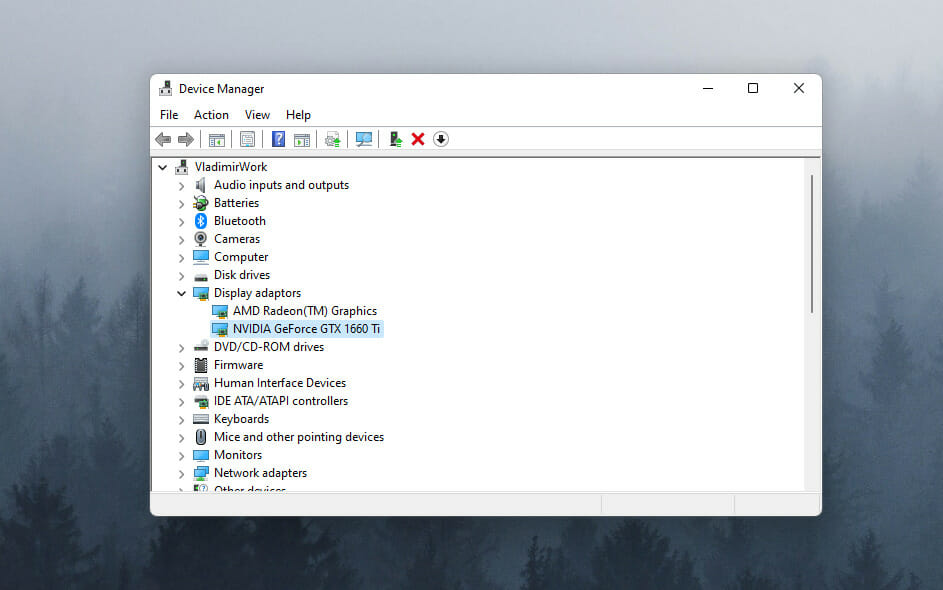
Puoi aggiornare i driver facendo clic con il pulsante destro del mouse su Start e aprire Gestione dispositivi. Puoi fare clic con il pulsante destro del mouse sui componenti hardware e scegliere le opzioni Aggiorna driver.
Se desideri semplificare ulteriormente questo processo e assicurarti che i driver vengano aggiornati automaticamente nel tempo, l’utilizzo di un software di aggiornamento driver specializzato come Outbyte Driver Updater può aiutarti.
➡ Installare solo software compatibile
L’esecuzione di software incompatibili sul PC può causare instabilità del sistema. L’effetto negativo che ciò avrà sul tuo sistema è ovviamente correlato al software che hai installato.
Per evitare di causare errori BSOD in futuro, assicurati che il software che stai installando sia progettato per funzionare in modo ottimale nella tua versione di Windows, indipendentemente dal fatto che si tratti di Windows 7, Windows 10 o dell’ultimo Windows 11.
Nel caso in cui sul tuo PC sia già installato un software incompatibile, puoi accedere all’app Aggiungi o rimuovi programmi sul tuo computer utilizzando Avvia ricerca per trovarlo.
Se vuoi essere completamente sicuro che tutte le tracce di tali programmi siano state rimosse dal tuo sistema, puoi anche utilizzare uno strumento di disinstallazione di terze parti.
Infine, puoi anche utilizzare gli strumenti integrati per diagnosticare il tuo sistema e aiutarlo a recuperarsi da un BSoD.
Come risolvere un BSoD su Windows 10 utilizzando il prompt dei comandi:
- Apri il prompt dei comandi con privilegi di amministratore.
- Digita il seguente comando nelle finestre del prompt:
sfc /scannow - Questo analizzerà il tuo sistema alla ricerca di segni di corruzione.
- Quindi, inserisci questa riga:
chkdsk /f C: - Si noti che questo comando controllerà il disco in cui è installato Windows per gli errori. Assicurati di sostituire C: con la lettera corrispondente alla tua unità nel caso sia diversa.
- Questo strumento troverà i file di sistema danneggiati e li sostituirà con altri se possibile.
- Infine, riavvia il PC e controlla se BSoD è scomparso.
Se questa soluzione non risolve il problema, ti suggeriamo di utilizzare un fixer BSoD professionale come quelli consigliati sopra.
Esiste un’ampia gamma di possibili opzioni software che possono risolvere i problemi di BSoD sul tuo dispositivo Windows.
Ti consigliamo di scorrere l’elenco e scegliere la soluzione che meglio si addice alle tue esigenze.
Puoi metterti in contatto con noi lasciandoci un messaggio nella sezione commenti qui sotto.


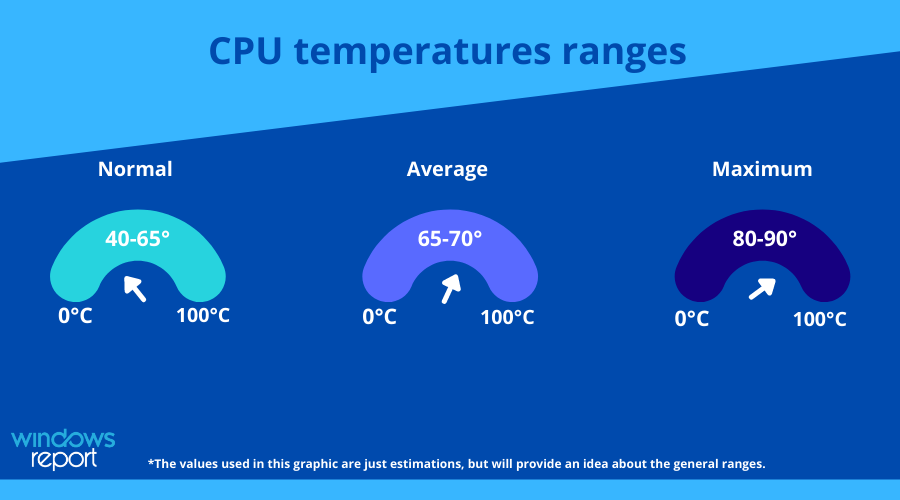
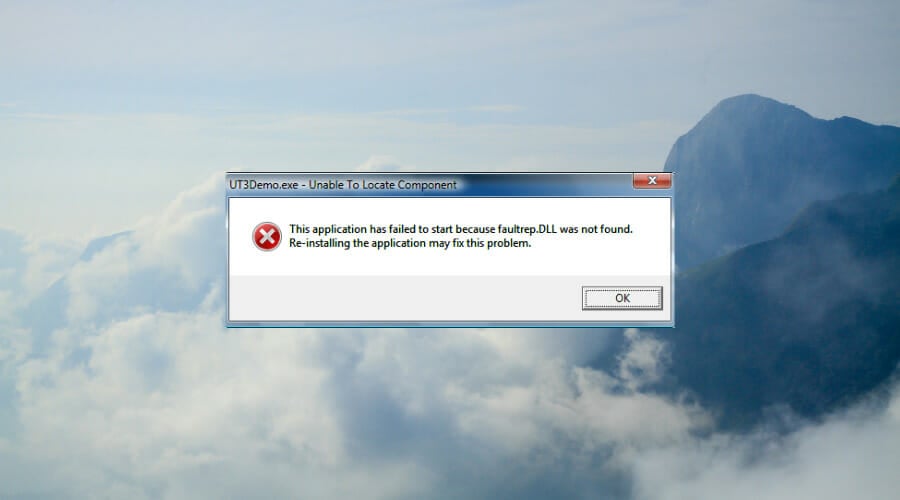
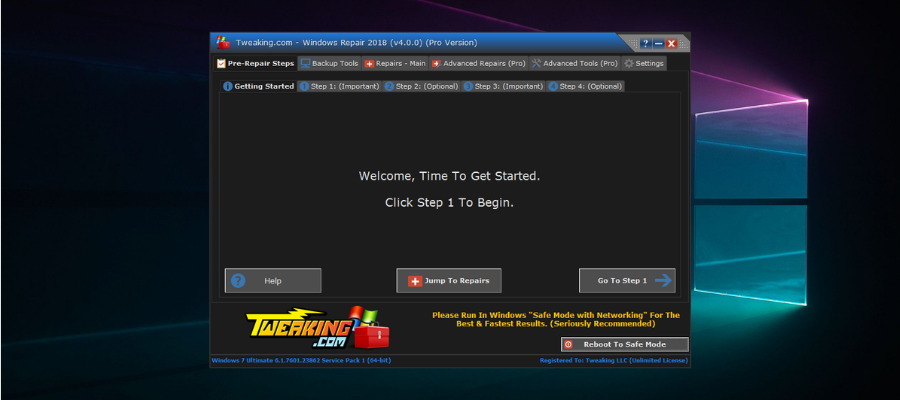
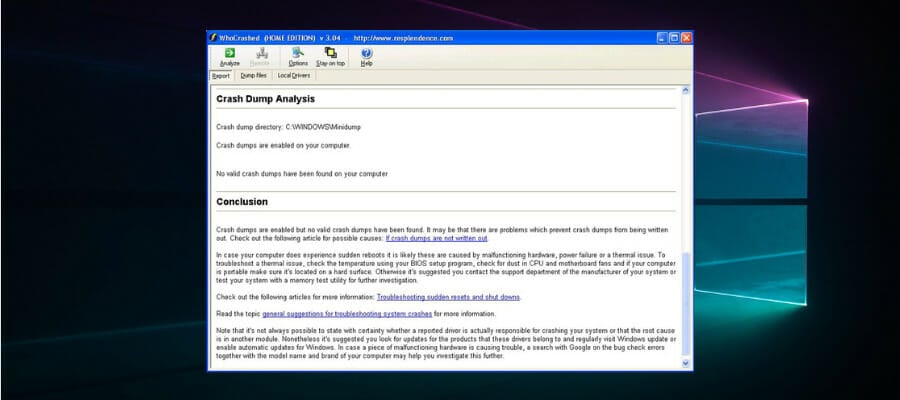
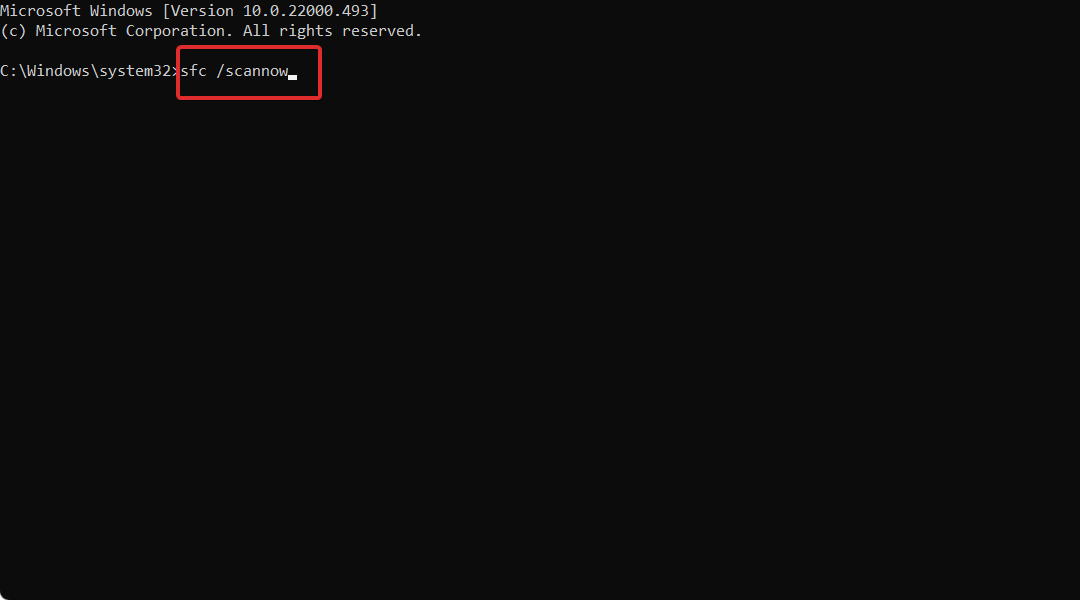
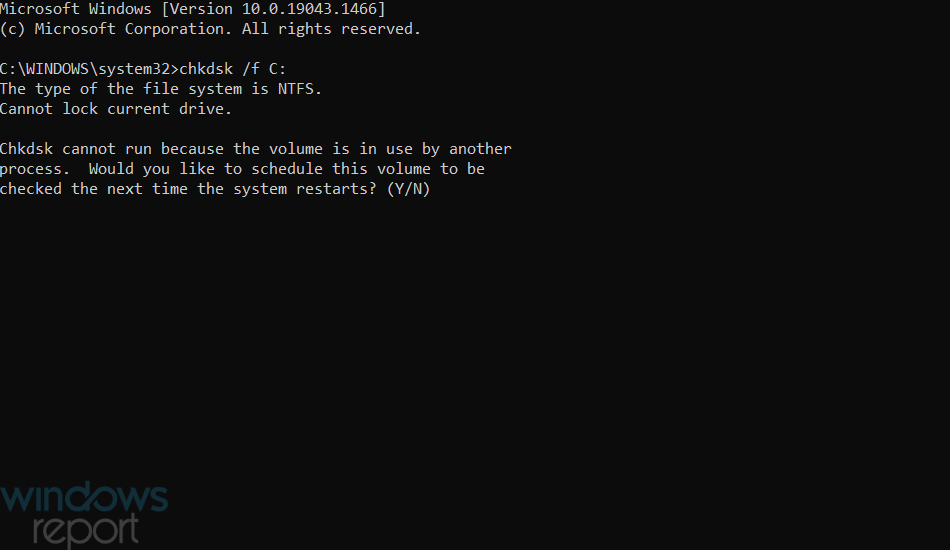






User forum
0 messages